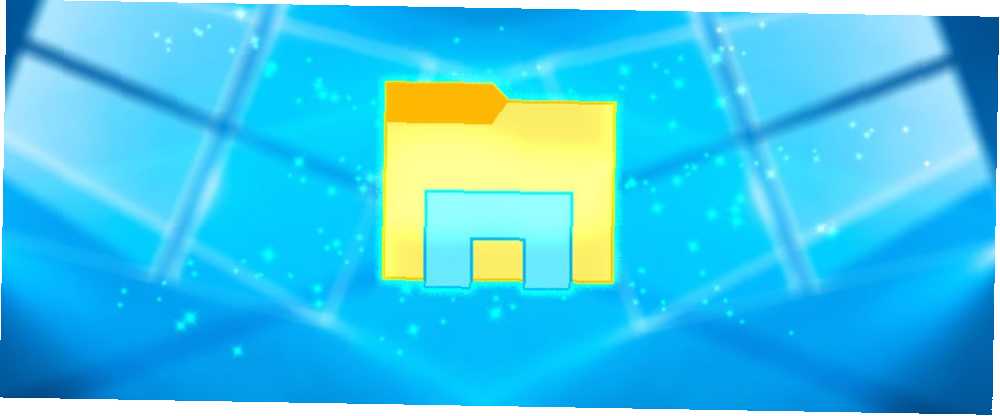
Brian Curtis
0
4847
615
macOS küçük özelliklerle doludur 7 Mac'e Geçerken Seveceğiniz Özellikler 7 Mac'e Geçerken Seveceğiniz Özellikler MacBook kullanıcılarına gözlerini yuvarlayan adam oldum, sonra mermiyi ısırdım ve bir iMac aldım. kullanıcılarının sevdiği. Bunlardan biri, Windows'ta hiçbir zaman eşdeğeri olmadıysa, Mac kullanıcılarının simgesine basarak herhangi bir dosyayı anında önizlemelerini sağlayan Quick Look'dur. uzay. Windows'ta bunun tadına bakmak isterseniz, ücretsiz bir uygulama bunu gerçekleştirebilir. İşte nasıl deneneceği.
Windows 10'da Boşluk Çubuğu bulunan Dosyaları Önizleme
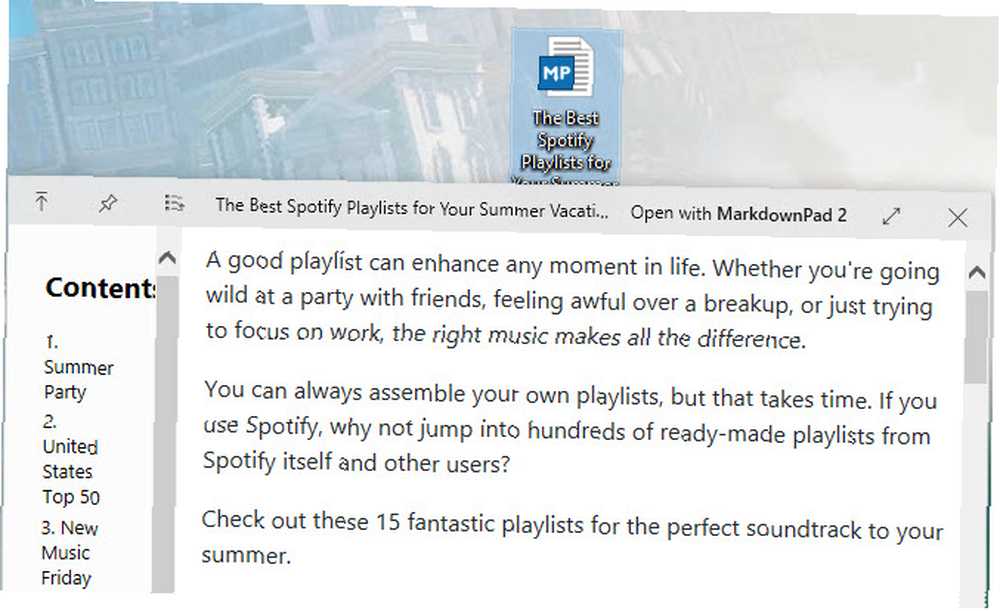
- Microsoft Mağazasını açın ve Hızlı bakış, veya QuickLook indirme sayfasına sağdan atla.
- Click Almak Uygulamayı indirmek için Yüklendikten sonra önizlemesini yapabilirsiniz “belirli dosya türleri” (geliştirici hangisini belirtmiyor) Dosya Gezgini'nde.
- Bir dosyayı önizlemek için dosyayı vurgulayın ve Boşluk. Ayrı bir pencerede görünecek ve ona hızlı bir şekilde bakmanızı sağlayacak.
- Basın uzay tekrar (veya Kaçış) önizlemeyi kapatmak için.
- Dosyayı varsayılan programında açmak için Windows 10'da Varsayılan Uygulamaları ve Ayarları Değiştirme Windows 10'da Varsayılan Uygulamaları ve Ayarları Değiştirme Windows 10'da Varsayılan Uygulamaları ve Ayarları Değiştirme İşletim Sisteminin çalışma şeklinden nasıl memnun olmadığınızı burada bulabilirsiniz kutu. önizlemeyi kapatın ve tuşuna basın. Girmek.
- Ses veya videonun sesini değiştirmek için fare tekerleğini kaydırın. Ambar Ctrl görüntüyü yakınlaştırmak ve uzaklaştırmak için fare tekerleğini kaydırın ve.
- Sol üstte, simgelerini bulacaksınız. Zirvede kalmak ve Kapatmayı Önle. Bunlar, diğer görevleri yaparken önizlemeyi rahat bir şekilde bırakmanızı sağlar.
QuickLook'un görüntüleri, müzikleri, videoları, PDF gibi belgeleri ve hatta ZIP dosyalarını önizleyebildiğini gördük. Ancak e-tablolarla çalışmadı.
Windows'un dosyanın pasajını gösteren Önizleme bölmesine sahip olduğunu hatırlayabilirsiniz, ancak QuickLook'un birkaç şekilde yetersiz kalmaktadır. Ayrıntılar bölmesini ve Önizleme bölmesini aynı anda açık tutamazsınız, bu bir problemdir. Bu küçük Önizleme alanı, dosyanın Quick Look kadarını göstermiyor, ayrıca Dosya Gezgini’nde çok fazla yer kaplıyor ve bu da dosyalarınızı gezinmeyi zorlaştırıyor.
Daha fazla ipucu için, en iyi Dosya Gezgini tweaks'ına göz atın En İyi 10 Windows Dosya Gezgini Püf Noktaları ve Tweaks En iyi 10 Windows Dosya Gezgini Püf Noktaları ve Tweaks En sevdiğiniz püf noktaları ve tweaks ile Windows Dosya Gezgini'nden nasıl daha fazla yararlanabileceğinizi göstereceğiz. . Gizli özellikleri keşfedecek, menüleri özelleştirecek ve çok daha fazlasını bulacaksınız. .











